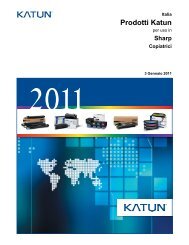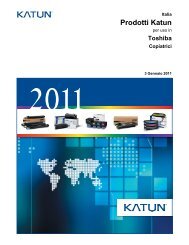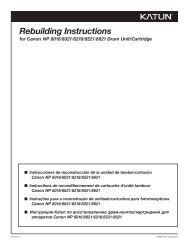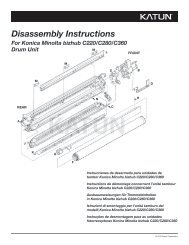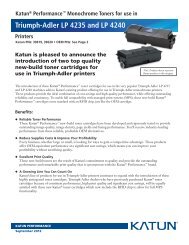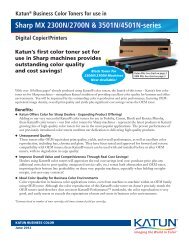Descargue la Descripción técnica - Katun
Descargue la Descripción técnica - Katun
Descargue la Descripción técnica - Katun
Create successful ePaper yourself
Turn your PDF publications into a flip-book with our unique Google optimized e-Paper software.
Si ha olvidado su contraseña, puede pedir que sea restablecida:<br />
1. Vaya al sitio web de KDFM.<br />
2. Haga click en el vínculo 'I forgot my password' (Olvidé mi contraseña)<br />
3. Introduzca <strong>la</strong> dirección de correo electrónico que usa para iniciar sesión en KDFM.<br />
4. Haga click en 'Submit' (Enviar).<br />
5. Su contraseña será restablecida con una generada por el sistema y <strong>la</strong> contraseña nueva será enviada a su dirección<br />
de correo electrónico.<br />
6. Después de recibir <strong>la</strong> contraseña nueva, puede restablecer<strong>la</strong> usando los pasos precedentes.<br />
¿Cómo creo un 'Textual Report' (Informe de texto)?<br />
1. Inicie sesión en el sitio web de KDFM.<br />
2. Haga click en <strong>la</strong> ficha 'Reporting' (Informes).<br />
3. Haga click en 'Textual Reports' (Informes de texto).<br />
4. Seleccione 'Customized Textual Report' (Informe de texto personalizado), 'Customer Billing Statement' (Resumen<br />
de cuenta de facturación del cliente) o 'Monthly Volumes Report' (Informe mensual de volúmenes).<br />
5. Siga <strong>la</strong>s indicaciones seleccionando lo que desee ver en su informe.<br />
6. Seleccione cómo desea que su informe sea generado, haga click en 'Generate Report' (Generar informe).<br />
¿Cómo creo un 'Graphical Report' (Informe gráfico)?<br />
1. Inicie sesión en el sitio web de KDFM.<br />
2. Haga click en <strong>la</strong> ficha 'Reporting' (Informes).<br />
3. Haga click en 'Graphical Reports' (Informes gráficos).<br />
4. Seleccione <strong>la</strong> p<strong>la</strong>ntil<strong>la</strong> de informe que desea crear.<br />
5. Seleccione 'Proceed to Next Step' (Continuar con el paso siguiente).<br />
6. Siga <strong>la</strong>s indicaciones seleccionando lo que desee ver en su informe.<br />
7. Seleccione cómo desea que su informe sea generado, haga click en 'Generate Report' (Generar informe).<br />
Estoy siguiendo un dispositivo nuevo. ¿Cómo hago para que el dispositivo<br />
forme parte de mi 'Smart Alert Profile' (Perfil de alertas inteligentes)?<br />
8Si sabe con anticipación que usará un perfil inteligente para todos los dispositivos que entren en línea, vaya<br />
entonces a <strong>la</strong> página 'Smart Profile Details' (Detalles del perfil inteligente) y marque <strong>la</strong> casil<strong>la</strong> 'Default profile for all<br />
new device' (Perfil predeterminado para todos los dispositivos nuevos).<br />
8Si decide que un dispositivo en particu<strong>la</strong>r deberá tener el mismo perfil que otro, vaya al perfil de alerta inteligente<br />
en cuestión, siga hacia abajo a <strong>la</strong> parte inferior de <strong>la</strong> página y luego marque <strong>la</strong> casil<strong>la</strong> correspondiente al dispositivo<br />
en cuestión. Luego, haga click en el botón 'Save' (Guardar) para confirmar los cambios.<br />
¿Puede el 'Smart Alert Profile' (Perfil de alerta inteligente) que creé notificar<br />
a varias personas?<br />
Sí, bajo <strong>la</strong> sección 'Notify the following people' (Notificar a <strong>la</strong>s siguientes personas) puede seleccionar más personas de<br />
<strong>la</strong> lista desplegable o añadir personas para notificar.<br />
¿Puedo tener un 'Smart Alert Profile' (Perfil de alerta inteligente) como perfil<br />
predeterminado para todos los dispositivos?<br />
Sí, vaya a <strong>la</strong> página 'Smart Profile Details' (Detalles del perfil inteligente) y marque <strong>la</strong> casil<strong>la</strong> 'Default profile for all new<br />
devices' (Perfil predeterminado para todos los dispositivos nuevos), luego guarde el perfil de alerta inteligente.